Lumion怎么使用照相机工具?
溜溜自学 建筑景观 2023-02-22 浏览:853
大家好,我是小溜,在日常的制作建筑和景观效果图的工作中,这可以用Lumion8来设计和制作。当在制作效果图时,需要使用照相机工具来给场景拍照。那么,Lumion8中如何使用照相机工具呢?小溜这里给大家分享一下Lumion8中使用照相机工具的方法。
工具/软件
硬件型号:小新Pro14
系统版本:Windows7
所需软件:Lumion8
方法/步骤
第1步
在桌面上,鼠标左键单击lumion8程序,打开程序的界面,导入制作好的简单场景,如下图所示。

第2步
接着,在程序界面的右边,选择【照相机】工具按钮,如下图所示。
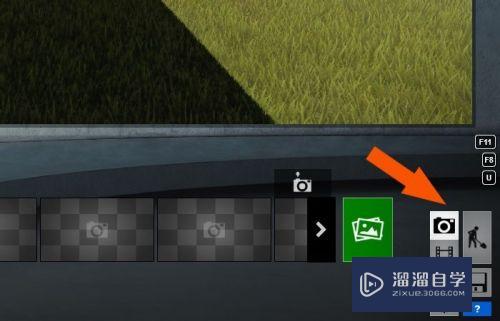
第3步
然后,在弹出的【照相机】工具窗口上,选择拍照的风格,如下图所示。

第4步
接着,在拍照的风格的窗口上,可以选择不同的拍照风格,如下图所示。
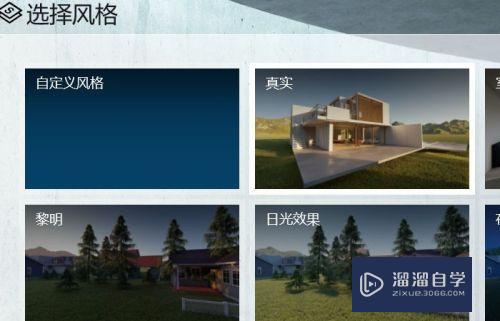
第5步
然后,选择好一种拍照的风格后,在参数表中可以调整光线等参数,如下图所示。

第6步
接着,可以更换一种拍照风格,看看不同风格的色彩效果,如下图所示。
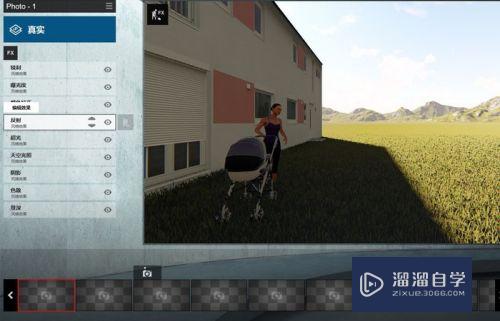
第7步
最后,选择好拍照风格,并设置了拍照参数后,鼠标左键单击底部的拍照按钮,如下图所示。这样就可以给场景拍照出图片了。通过这样就学会了在lumion8中使用照相机工具的方法了。

注意/提示
对于“Lumion怎么使用照相机工具?”的内容就分享到这里了,希望帮助您解决困惑。还是不明白的话,可以点击这里了解更多关于“Lumion”课程>>
相关文章
距结束 04 天 22 : 54 : 37
距结束 00 天 10 : 54 : 37
首页








